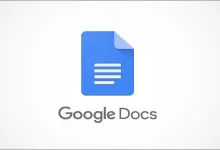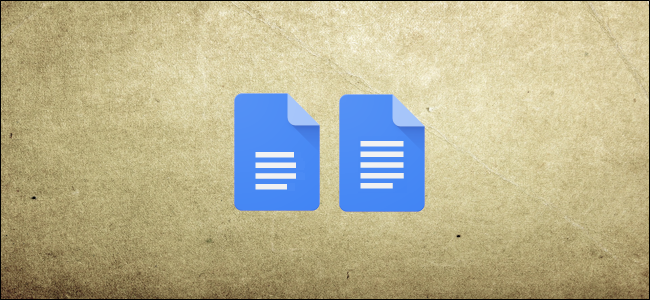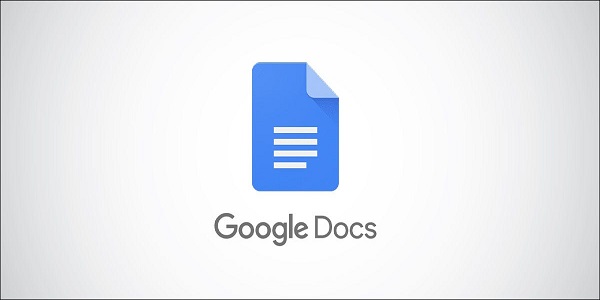
نحوه تبدیل چندین سند ورد به گوگل داکس
آیا از تبدیل جداگانه هر سند مایکروسافت ورد به گوگل داکس خسته شده اید؟ به جای آن ، از یک گزینه در Google Drive استفاده کنید تا همزمان چندین سند را تبدیل کنید. ما به شما نشان خواهیم داد که چگونه این کار را انجام دهید.
تبدیل چندین سند ورد به گوگل داکس
در گوگل درایو، گزینه ای برای تبدیل همه پرونده های بارگذاری شده به قالب ویرایشگر گوگل داکس وجود دارد. با این کار فایل های Word ، Excel و PowerPoint شما به ترتیب به قالب Docs ، Sheets و Slides گوگل تبدیل می شوند. قالب های OpenOffice نیز پشتیبانی می شوند ، اما قالب های iWork اپل پشتیبانی نمی کنند.
مرتبط: نحوه مشاهده تغییرات اخیر در گوگل داکس ، گوگل شیت یا گوگل اسلاید
به خاطر داشته باشید که این تنها پس از فعال کردن گزینه ، پرونده هایی را که بارگذاری می کنید تبدیل می کند. اگر پرونده های شما قبلاً بارگذاری شده اند ، آنها را در رایانه بارگیری کنید. بعداً به شما خواهیم گفت که چه زمانی این موارد را بارگیری مجدد کنید.
مرتبط: نحوه حذف یک صفحه در گوگل داکس ( Google Docs )
برای شروع ، Google Drive را در مرورگر وب دلخواه خود باز کنید. در Google Drive ، روی نماد دندانه دار در بالا کلیک کنید و “Settings” را انتخاب کنید.

در پنجره تنظیمات ، گزینه “Convert uploaded files to Google Docs editor format” را فعال کنید. سپس ، در سمت چپ و بالای پنجره ، روی «Done» کلیک کنید.

بعد ، در نوار کناری Google Drive ، روی “New” کلیک کنید. سپس ، “File Upload” را انتخاب کنید و تمام پرونده های Word (یا سایر Office) خود را که می خواهید تبدیل کنید بارگذاری کنید. در صورت تمایل ، پرونده های خود را بکشید و رها کنید تا بارگذاری شوند.
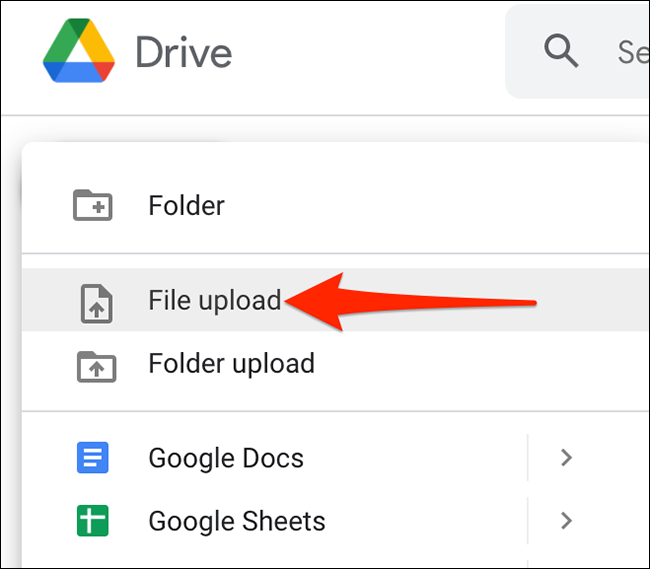
گوگل به طور خودکار پرونده های بارگذاری شده شما را به قالب های مناسب برنامه گوگل تبدیل می کند.
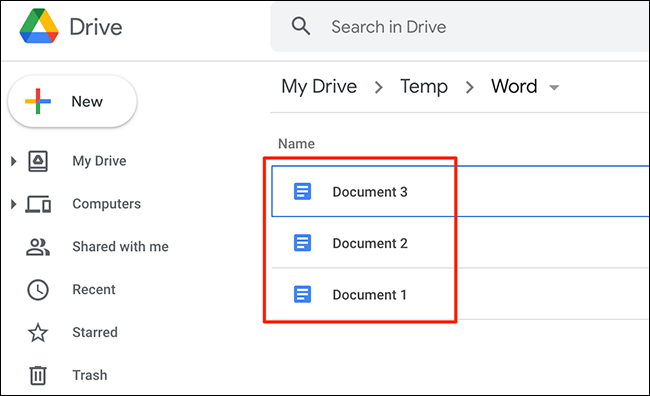
اگر دیگر نمی خواهید پرونده های خود را به صورت خودکار تبدیل کنید ، به سایت Google Drive مراجعه کنید و “Settings” را انتخاب کنید. علامت “Convert uploaded files to Google Docs editor format” را بردارید و “Done” را کلیک کنید.
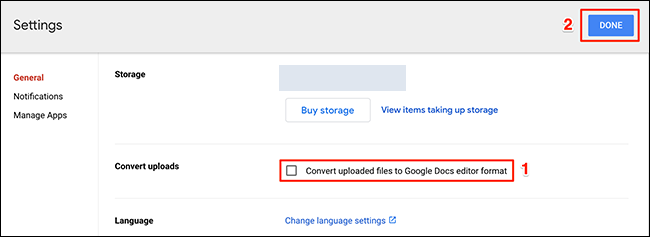
همین. از ویرایش اسناد خود در محیط بومی Google Docs لذت ببرید!